Mẹo hay giúp tiết kiệm pin tối đa trên iOS 9
Sau khi nâng cấp lên iOS 9, người dùng thường nhận thấy thời gian sử dụng pin được cải thiện rõ rệt so với các phiên bản trước. Tuy nhiên, nhiều ứng dụng nền không cần thiết vẫn có thể tiêu hao năng lượng, vì vậy bạn nên tinh chỉnh lại các thiết lập để thiết bị hoạt động hiệu quả hơn.
Những bí quyết giúp kéo dài thời lượng pin trên iOS 9
Kích hoạt chế độ Tiết kiệm năng lượng (Low Power Mode)
Theo Apple, iOS 9 được thiết kế để tăng thêm khoảng 1 giờ sử dụng so với phiên bản trước. Đặc biệt, tính năng Low Power Mode khi được bật có thể giúp kéo dài thời gian sử dụng thêm đến 3 giờ.
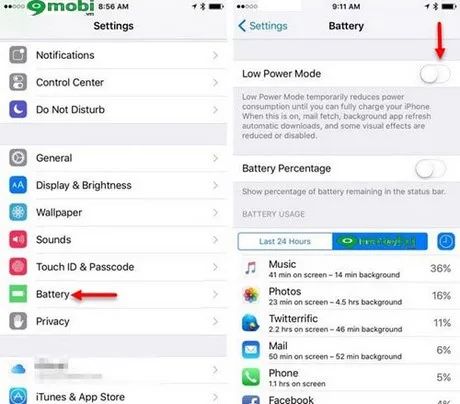
Tương tự như thao tác bật/tắt Find My iPhone, để kích hoạt Chế độ tiết kiệm pin (Low Power Mode), bạn truy cập vào Settings - Cài đặt > General - Cài đặt chung > Battery - Pin > Low Power Mode - Chế độ tiết kiệm pin. Khi pin giảm xuống dưới 20%, hệ thống cũng sẽ tự động đề xuất bạn bật tính năng này.
Tắt kết nối và thông báo không cần thiết
Nếu không sử dụng Wifi hay Bluetooth, bạn nên tắt chúng đi để tránh lãng phí năng lượng. Ngoài ra, hãy cân nhắc vô hiệu hóa những thông báo từ ứng dụng không quan trọng, bởi việc nhận liên tục các thông báo cũng là nguyên nhân làm tiêu hao pin đáng kể.
Giảm thiểu ứng dụng hoạt động nền
Tính năng Background App Refresh cho phép ứng dụng cập nhật nội dung ngay cả khi bạn không mở chúng. Tuy tiện lợi, nhưng điều này cũng làm iPhone, iPad hao pin nhanh hơn do tài nguyên luôn được sử dụng ở chế độ nền.
Các chuyên gia công nghệ khuyên chỉ nên kích hoạt Background App Refresh với những ứng dụng thực sự cần thiết. Bạn có thể điều chỉnh trong mục Settings - Cài đặt > General - Cài đặt chung > Background App Refresh - Làm mới ứng dụng trong nền.
Phát hiện ứng dụng ngốn pin
Kể từ iOS 8, Apple đã tích hợp tính năng Battery Usage giúp người dùng dễ dàng theo dõi mức tiêu thụ pin của từng ứng dụng. Trên iOS 9, chức năng này được nâng cấp để tối ưu hóa việc tiết kiệm pin trên iPhone. Bạn chỉ cần vào Settings - Cài đặt > General - Cài đặt chung > Battery - Pin để kiểm tra phần mềm nào bạn dùng nhiều nhất và ứng dụng nào làm hao pin nhanh. Từ đó, bạn có thể gỡ bỏ hoặc điều chỉnh cách dùng nhằm kéo dài thời lượng pin.
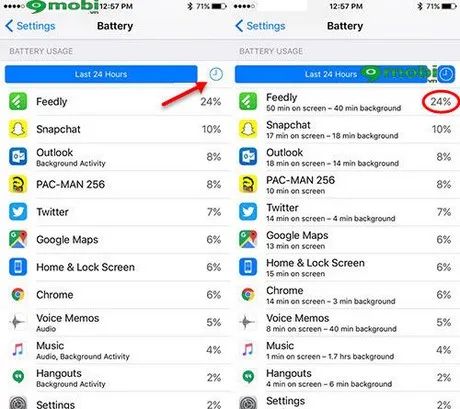
Vô hiệu hóa hiệu ứng và hình nền động
Từ iOS 7, Apple đã đưa vào hiệu ứng thị sai (parallax effect) tạo chiều sâu 3D cho icon, cùng hiệu ứng phóng to khi mở thư mục. Tuy đẹp mắt, những hiệu ứng này lại tiêu tốn khá nhiều pin và thậm chí gây cảm giác chóng mặt cho một số người dùng. Để tắt các hiệu ứng này trên iOS 9, bạn vào Settings - Cài đặt > General - Cài đặt chung > Accessibility - Trợ năng > Reduce Motion - Giảm chuyển động.

Bên cạnh đó, hình nền động cũng là một trong những nguyên nhân gây hao pin đáng kể. Bạn nên chuyển sang sử dụng hình nền tĩnh, nhất là trên iPhone 6s và 6s Plus vốn được trang bị tính năng Live Photos khiến pin tiêu thụ nhanh hơn.
Các tùy chỉnh trong phần trợ năng
Để tối ưu thời lượng pin, bạn có thể chấp nhận giảm bớt một vài trải nghiệm trong mục trợ năng (Accessibility). Ví dụ, chuyển toàn bộ giao diện sang thang màu xám bằng cách vào Settings - Cài đặt > General - Cài đặt chung > Accessibility - Trợ năng > Grayscale - Thang màu xám. Ngoài ra, bạn còn có thể điều chỉnh tăng độ tương phản (Increase Contrast) và giảm độ trong suốt (Reduce Transparency) để tiết kiệm năng lượng hiệu quả hơn.

Nếu bạn chỉ muốn nhận thông báo bằng âm thanh mà không cần rung, hãy tắt tính năng rung tại Settings - Cài đặt > General - Cài đặt chung > Accessibility - Trợ năng > Vibration - Rung.
Vô hiệu hóa cập nhật ứng dụng tự động
Từ iOS 7, Apple cho phép các ứng dụng tự động cập nhật. Để tiết kiệm pin, bạn nên tắt chức năng này bằng cách truy cập Settings - Cài đặt > App and iTunes Stores > Automatic Downloads và tắt mục Updates - Cập nhật. Đồng thời, bạn cũng có thể tắt tự động tải nhạc, ứng dụng và sách để duy trì pin lâu hơn.
Giới hạn ứng dụng hoạt động nền
Background App Refresh cho phép các ứng dụng cập nhật nội dung liên tục ngay cả khi bạn không mở chúng, giúp mỗi lần khởi động bạn luôn nhận được thông tin mới nhất. Tuy nhiên, tính năng này cũng kéo theo việc tiêu hao pin nhanh hơn trên iPhone và iPad.
Các chuyên gia công nghệ khuyên bạn chỉ nên bật Background App Refresh cho những ứng dụng thực sự cần thiết. Thiết lập này có thể chỉnh tại Settings - Cài đặt > General - Cài đặt chung > Background App Refresh - Làm mới ứng dụng nền.
Có thể bạn quan tâm

Hướng dẫn xóa lịch sử duyệt web trên iPhone và iPad một cách nhanh chóng

Hướng dẫn sao lưu tin nhắn iPhone nhanh chóng và dễ dàng nhất

Hình nền màu đen đáng yêu và ấn tượng

Cách Xoay Video Trên iPhone: Hướng Dẫn Chi Tiết

Top 9 địa chỉ sửa chữa điện thoại chất lượng tại Kon Tum


